14 個修復:您需要打開 iMessage 才能發送此消息
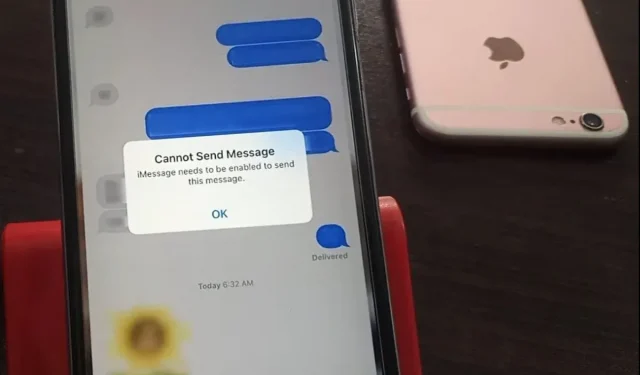
作為 iPhone 用戶,您應該熟悉 iMessage。Apple Inc. 於 2011 年推出即時消息服務,用於與朋友、家人或親戚聯繫。儘管遠程連接的方式有很多,但 iMessage 是最簡單、無需太多努力的通信工具。
但有時您可能會遇到警告“無法發送消息。必須啟用 iMessage 才能發送此消息。”
它通常發生在您最近安裝更新之後。
幸運的是,這個問題很小,你在家就能很快解決。這正是我們將在這裡討論的內容。這樣以後你就不會因為這個錯誤而感到壓力了。
讓我們開始吧,事不宜遲。
修復“必須啟用 iMessage 才能發送此消息”錯誤的解決方案
以下是解決最常見 iPhone 問題“iMessage 需要打開”的最佳修復方法。
- 啟用/禁用 iMessage
- 重新啟動你的 iPhone
- 啟用/禁用飛行模式
- 強制關閉 iMessage 應用
- 檢查發送/接收設置
- 檢查 Apple iMessage 服務器
- 重置 iMessage 設置
- 重置網絡設置
- 刪除卡住的消息/對話
- 從 iMessage 切換到常規短信
- 退出 Apple ID 並重新登錄
- 將您的 iPhone 更新至最新版本的 iOS
- 使用恢復模式和 iTunes 恢復 iPhone
- 將您的 iPhone 重置為出廠設置
我們現在將在下面詳細討論每種方法。
1. 啟用/禁用 iMessage
因此,您可以檢查並確保警告消息本身已經告訴您的第一件事。也就是說,必須啟用 iMessage 才能發送此消息。
因此,要修復該錯誤,請激活 iMessage(如果已禁用)或先停用然後激活它(如果已啟用)。這將改進消息應用程序並修復一些錯誤。
為此,執行以下步驟。
- 在 iPhone 上啟動“設置”應用程序。
- 單擊消息。
- 檢查 iMessage 開關。如果它已打開,請點擊它,將其關閉,然後重新打開。或者,如果它已經關閉,請單擊它以將其打開。
- 然後轉到 iMessage 並嘗試發送消息。
您可以重新啟動 iPhone 並檢查 iMessage 如果不起作用。否則,在開始這些步驟之前,您可以嘗試關閉FaceTime,然後繼續執行其餘步驟。
您可以嘗試任何方法和步驟,看看它們是否適合您。
2. 重新啟動你的iPhone
這應該是您的下一個解決方案,因為它不需要任何成本,需要最少的時間,並且不需要任何技術或關鍵步驟。您需要重新啟動 iPhone 並檢查錯誤是否已解決。
各種 iPhone 型號都有一些附加功能。因此,要重新啟動它們,需要單獨的步驟,我們將在下面討論。
按照以下步驟重新啟動 iPhone X、11、12 或 13。
- 按音量按鈕或電源按鈕。按住它直到您在屏幕上看到關閉滑塊。
- 拖動滑塊。
- 等待大約 30 秒將其關閉。如果屏幕凍結,您可以強制重新啟動它。
- 按住側面按鈕(位於手機右側),直到屏幕上出現 Apple 徽標。它將打開您的 iPhone。
要重新啟動 iPhone SE(第 2 代或第 3 代)、8、7 或 6,請按照以下步驟操作。
- 按側面按鈕。按住它直到您在屏幕上看到關閉滑塊。
- 拖動滑塊。
- 等待大約 30 秒將其關閉。如果屏幕凍結,您可以強制重新啟動它。
- 按住側面按鈕(位於手機右側),直到屏幕上出現 Apple 徽標。它將打開您的 iPhone。
按照以下步驟重新啟動 iPhone SE(第 1 代)第 5 代或更早版本。
- 按頂部按鈕。按住它直到您在屏幕上看到關閉滑塊。
- 拖動滑塊。
- 等待大約 30 秒將其關閉。如果屏幕凍結,您可以強制重新啟動它。
- 按住頂部按鈕(位於手機右側),直到屏幕上出現 Apple 徽標。它將打開您的 iPhone。
現在檢查是否需要啟用 iMessage 來發送有關此消息的彈出警報。如果是,請繼續進行下一個修復。
3. 啟用/禁用飛行模式
這是另一個修復方法,不會造成任何損害,而且花費的時間也更少。在進行任何技術修復之前,您應該嘗試一下。
您可以按照以下簡單步驟在手機上啟用和禁用飛行模式。
- 從主屏幕右上角向下滑動,打開 iPhone 的控制中心。
- 如果您的 iPhone 有主頁按鈕,您可以通過從屏幕底部向上滑動來打開控制中心。
- 單擊飛機圖標。
- 啟用後,它將把顏色更改為橙色。
- 等幾秒鐘。
- 然後再次單擊該圖標將其關閉。
嘗試發送一條您之前無法發送的消息,因為需要啟用 iMessage 才能發送此消息錯誤。
4. 強制關閉 iMessage 應用程序。
如果到目前為止討論的三種方法對您不起作用,下一個解決方案是強制註銷 iMessage 應用程序。
以下是在 iPhone 上強制退出 iMessage 應用程序的步驟。
- 輸入應用程序切換器。
- 在配備 Face ID 的 iPhone 上從底部向上滑動並按住。
- 如果您的 iPhone 有“主頁”按鈕,請雙擊它。
- 您可以查看當前打開的所有應用程序。
- 從列表中向上拖動 iMessage 應用程序以將其關閉。
- 等待 15 秒。
- 再次打開 iMessage 應用程序並檢查錯誤是否已修復以及是否可以發送消息。
5. 勾選發送/接收設置複選框
不正確的發送/接收設置是導致 iPhone 上出現“必須啟用 iMessage 才能發送此消息”錯誤的主要原因。因此,您應該按照以下步驟檢查您的發送/接收設置。
- 打開設置。
- 單擊消息。
- 向下滾動並單擊“發送和接收”。
- 接下來,您將看到一個屏幕,其中包含“您可以接收和回复 iMessage”部分。
- 確保此部分中列出了您的 Apple ID 電子郵件地址。
這是因為在 iMessage 中發送和接收消息;由 Apple ID 使用。因此,必須在此部分中註明您的電話號碼。
6. 檢查 Apple iMessage 服務器。
嘗試上述所有修復後,如果需要啟用 iMessage 才能發送此消息,錯誤消息仍然出現,那麼我們建議您檢查 Apple iMessage 服務器狀態。服務器很有可能已關閉,並且在服務器恢復之前,您從列表中嘗試的任何修復都將不起作用。
這種情況很少發生,但檢查一下仍然沒有什麼壞處,為此,這裡有一些快速步驟。
- 您可以打開Google,寫入Apple System Status並打開第一個結果,或者直接選擇上面的鏈接。
- 檢查 iMessage 點或文字顏色 – 可用。
- 綠色表示服務器已啟動並正在運行,並且錯誤是由您的 iPhone 上的某些問題引起的。反之,如果不是綠色,則需要等待高手修復。然後過一段時間再檢查一下。
7.重置iMessage設置
如上所述,如果 iMessage 服務器已啟動並正在運行。而且您仍然知道必須啟用 iMessage 才能在短信期間發送消息彈出窗口;嘗試在您的 iPhone 上重置它。這可能會修復此錯誤。
為此,您需要執行以下步驟。
- 打開 iPhone 上的設置。
- 單擊消息。
- 向下滾動並單擊“發送和接收”。
- 接下來,您將看到一個屏幕,其中包含“您可以接收和回复 iMessage”部分。確保此部分中列出了您的 Apple ID 電子郵件地址。
- 點擊您的 Apple ID 電子郵件地址。
- 檢查並點擊退出選項。
- 重新啟動您的 iPhone(您可以檢查第二個修復中給出的步驟)。
- 在設置中激活 iMessage。
- 再次登錄您的 Apple ID。
檢查您是否可以發送 iMessage。如果消息“無法發送消息。必須啟用 iMessage 才能發送此消息”錯誤再次出現在屏幕上,繞過網絡設置。閱讀,了解如何。
8.重置網絡設置
一些用戶報告說,重置設備的網絡設置幫助他們修復了必須啟用 iMessage 才能發送此消息的錯誤。
要重置手機上的網絡設置,您需要按照以下步驟操作。
- 打開設置。
- 單擊消息。
- 點擊“以短信發送”和“iMessage”切換將其關閉。
- 前往設置。
- 單擊“常規”。
- 向下滾動後單擊“重置”。它可能會要求您輸入密碼。
- 返回設置。
- 單擊消息。
- 點擊“以短信發送”和“iMessage”切換以將其重新打開。
此修復不會刪除任何數據或文件,只會刪除保存的 Wi-Fi 密碼和網絡設置。
9.刪除卡住的消息/對話
以下是刪除卡住的消息或對話的步驟。
- 在 iPhone 上啟動“設置”應用程序。
- 單擊消息。
- 檢查 iMessage 開關。如果它已打開,請單擊它以將其關閉。
- 刪除 iMessage 中第一條卡住發送的消息。
- 然後嘗試向同一個人發送消息或再次聯繫他們。
如果這不起作用,您還可以嘗試刪除整個對話並與同一聯繫人開始新對話。
僅當您在向特定人員發送消息時出現必須啟用 iMessage 才能發送此消息的錯誤時,此修復才有效。
10.從iMessage切換到常規短信
以下是從 iMessage 切換到常規短信的步驟。
- 在 iPhone 上啟動“設置”應用程序。
- 單擊消息。
- 檢查 iMessage 和發送短信開關是否已啟用。
- 返回設置。
- 單擊“蜂窩網絡”。
- 關閉蜂窩數據。
- 返回設置。
- 點擊無線網絡。
- 關閉 Wi-Fi。
- 打開消息應用程序。
- 嘗試再次向您要向其發送短信的聯繫人發送消息。
- 這將繼續顯示為藍色 iMessage。
- 單擊彈出消息。按住它直到看到多個選項。
- 單擊以短信形式發送。之後,該消息將保持綠色。
- 您可以發送一兩條額外的短信,以確保您繼續收到綠色消息。
- 對於您想要將其文本更改為短信的每個聯繫人,重複步驟 4 至 7。
- 返回 iPhone 上的“設置”應用。
- 單擊消息。
- 關閉 iMessage。
- 返回設置。
- 點擊蜂窩網絡並打開蜂窩數據。(如果您使用的是蜂窩數據)。
- 返回設置。
- 單擊“Wi-Fi”並打開“Wi-Fi”。(如果您使用的是 Wi-Fi 連接。)
如果您選擇多個聯繫人並將 iMessage 更改為 SMS,請重複步驟 4 至 7,然後再轉到步驟 8。
11.退出Apple ID並重新登錄
以下是註銷 Apple ID 並再次決定必須啟用 iMessage 才能發送此問題消息的步驟。
- 啟動手機上的“設置”應用程序。
- 在頂部輸入您的名字。
- 向下滾動後單擊“註銷”按鈕。
- 重新啟動你的 iPhone。
- 返回“設置”應用程序。
- 單擊頂部的“登錄”按鈕。
- 登錄後,啟動 iMessage 並檢查錯誤是否已修復。
12. 將您的 iPhone 更新至最新版本的 iOS
過時或舊的軟件通常會導致 iPhone 出現錯誤和錯誤。因此,更新到最新版本的 iOS 可能也有助於修復在這種情況下啟用 iMessage 發送此消息的錯誤。
為此,請按照下列步驟操作。
- 前往設置。
- 單擊“常規”。
- 單擊“軟件更新”。
- 安裝最新可用的 iOS 版本。
建議。將 iOS 更新到最新版本以避免錯誤、凍結問題等。
13.使用 iTunes 的恢復模式恢復 iPhone
要修復 iMessage,您需要啟用發送此消息錯誤,您可以嘗試使用 iTunes 的恢復模式來恢復手機。雖然此修復有一點缺點,但它會刪除手機上的數據。但是,儘管如此,它已被證明是修復此錯誤的修復程序之一。
因此,要繼續前進,請按照以下步驟操作。
- 啟動 iTunes。
- 使用數字電纜將設備連接到 PC。
接下來,您需要強制啟動設備,這涉及到不同 iPhone 型號的不同步驟。要找到答案,請繼續閱讀。
要強制啟動 iPhone 6 或更低版本,請按照以下步驟操作。
- 同時按下電源按鈕和主頁按鈕。
- 按住它們,直到看到恢復模式屏幕。
要強制啟動 iPhone 7 或 7 Plus,請按照以下步驟操作。
- 同時按下電源按鈕和音量減小按鈕。
- 按住它們,直到看到恢復模式屏幕。
請按照以下步驟強制啟動 iPhone 8、8 plus 或 X。
- 按下音量調高按鈕并快速鬆開。
- 按下音量降低按鈕并快速將其移除。
- 按住電源按鈕,直到看到恢復模式屏幕。
屏幕上會出現一個彈出窗口,顯示“iTunes 正在檢測您的設備”。
- 單擊“恢復 iPhone”。
之後,該過程將完成。必須啟用 iMessage 才能發送此消息,此問題將不再困擾您。
14. 將 iPhone 重置為出廠設置
這應該是您的最終修復。如果以上方法均不適合您,您可以選擇重置設備。我們之前沒有討論過此方法,因為硬重置修復會刪除手機的所有數據。
因此,如果您仍在使用此修復程序,我們建議您先備份所有重要數據。
之後,請按照以下步驟將您的 iPhone 重置為出廠設置。
- 前往設置。
- 單擊“常規”。
- 向下滾動並單擊找到“重置”按鈕。
- 單擊刪除所有內容和設置。
- 確認你的行動。
- 如果需要,請輸入密碼。
話雖這麼說,我們已經涵蓋了所有可能對您有用的修復方法。除了恢復出廠設置修復之外,這些修復都不會擦除 iPhone 上的數據。
但有時您需要執行此修復,因為某些錯誤只有在將手機重置為出廠設置後才能修復。因為之後,您的手機就擁有了所有設置,就像您購買時一樣。
否則,在 90% 的情況下,重置修復程序都對您有用。
結論
那麼就到這裡吧。我們希望能夠幫助您修復 iMessage 錯誤,必須啟用 iMessage 才能發送此消息。如果您是新用戶,您可能會對此錯誤感到惱火,並將您的設備帶到 Apple Store,這非常耗時,有時還很昂貴。
但你不必這樣做。借助上述修復方法,可以在家輕鬆修復該錯誤。否則,我們始終建議您從核心修復開始,以便您有時間嘗試關鍵修復和技術修復。
但即使嘗試了所有方法後,仍然沒有效果,所以你需要專業人士的幫助。
常見問題 (FAQ)
未啟用 iMessage 時會發生什麼?
當 iMessage 未啟用時,您將在手機上以短信或彩信形式接收所有消息和文本。
iPhone 上默認啟用 iMessage 嗎?
不,iPhone 上默認不啟用 iMessage。但當您第一次購買 iPhone 時,您可以選擇允許使用 iMessage。
如何在 iPhone 上啟用 iMessage?
以下是在 iPhone 上啟用 iMessage 的步驟。– 解鎖您的 iPhone。– 轉到設備上的“設置”應用程序。– 向下滾動並點擊找到“消息”選項。– 在頂部找到 iMessage。– 單擊滑塊打開設置。如果其顏色變為綠色,則表示 iMessage 已啟用。



發佈留言